windows11应用和浏览器控制感叹号如何解决 windows11应用和浏览器控制出现了感叹号怎么办
更新时间:2023-09-28 14:39:55作者:skai
随着微软发布了windows11操作系统以来,我们小伙伴都升级到了windows11操作系统,在使用windows11操作系统的时候我们小伙伴应该都发现了一些问题,就比如应用和浏览器控制感叹号的情况,那么今天小编给大家介绍一下windows11应用和浏览器控制感叹号如何解决,希望可以帮助到你。
具体方法:
1、出现这种情况,是系统没有设置好,修复下就好了,点击这个盾牌,之后进入到“Windows安全中心”,然后点击【设备性能和运行状况】。
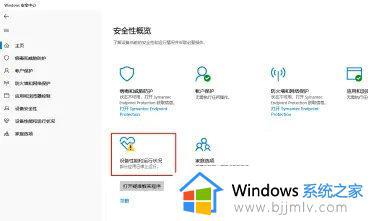
2、 然后点击【应用和软件】,之后会弹出一个窗口,点击“打开疑难解答程序”。
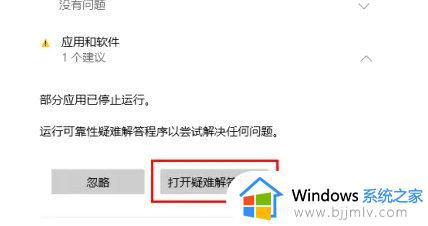
3、之后点击【下一步】。
4、之后窗口提示正在检测问题。
5、完成检测之后点击【降临时Internet文件位置重置为默认值】。
6、然后在窗口中会看到“疑难疑问已完成”的提示,并且问题显示“已修复”,然后点击【关闭】即可。
以上全部内容就是小编带给大家的windows11应用和浏览器控制感叹号解决方法详细内容分享啦,遇到上述情况的小伙伴快点跟着小编一起操作吧,希望对你有帮助。
windows11应用和浏览器控制感叹号如何解决 windows11应用和浏览器控制出现了感叹号怎么办相关教程
- windows11应用和浏览器控制打不开怎么办 windows电脑无法打开应用和浏览器控制如何处理
- win11磁盘有个感叹号怎么办 win11磁盘带感叹号解决方法
- win11d盘有个黄色感叹号怎么办 win11d盘带个感叹号如何修复
- win11系统无线网络适配器显示感叹号怎样解决 win11系统无线网络适配器显示感叹号解决方法
- win11edge浏览器无响应怎么办 win11edge浏览器没反应不能用如何解决
- win11无线网卡感叹号怎么办 win11无线网卡出现感叹号修复方法
- win11本地磁盘有个黄色感叹号怎么办 win11本地磁盘上有个黄色感叹号解决方法
- win11安全中心有个感叹号怎么办 win11安全中心黄色感叹号解决方法
- win11电池图标有感叹号怎么办 win11充电电池图标感叹号的解决方法
- win11网卡驱动黄色感叹号怎么解决 win11网卡驱动程序黄色感叹号修复方法
- win11恢复出厂设置的教程 怎么把电脑恢复出厂设置win11
- win11控制面板打开方法 win11控制面板在哪里打开
- win11开机无法登录到你的账户怎么办 win11开机无法登录账号修复方案
- win11开机怎么跳过联网设置 如何跳过win11开机联网步骤
- 怎么把win11右键改成win10 win11右键菜单改回win10的步骤
- 怎么把win11任务栏变透明 win11系统底部任务栏透明设置方法
win11系统教程推荐
- 1 怎么把win11任务栏变透明 win11系统底部任务栏透明设置方法
- 2 win11开机时间不准怎么办 win11开机时间总是不对如何解决
- 3 windows 11如何关机 win11关机教程
- 4 win11更换字体样式设置方法 win11怎么更改字体样式
- 5 win11服务器管理器怎么打开 win11如何打开服务器管理器
- 6 0x00000040共享打印机win11怎么办 win11共享打印机错误0x00000040如何处理
- 7 win11桌面假死鼠标能动怎么办 win11桌面假死无响应鼠标能动怎么解决
- 8 win11录屏按钮是灰色的怎么办 win11录屏功能开始录制灰色解决方法
- 9 华硕电脑怎么分盘win11 win11华硕电脑分盘教程
- 10 win11开机任务栏卡死怎么办 win11开机任务栏卡住处理方法
win11系统推荐
- 1 番茄花园ghost win11 64位标准专业版下载v2024.07
- 2 深度技术ghost win11 64位中文免激活版下载v2024.06
- 3 深度技术ghost win11 64位稳定专业版下载v2024.06
- 4 番茄花园ghost win11 64位正式免激活版下载v2024.05
- 5 技术员联盟ghost win11 64位中文正式版下载v2024.05
- 6 系统之家ghost win11 64位最新家庭版下载v2024.04
- 7 ghost windows11 64位专业版原版下载v2024.04
- 8 惠普笔记本电脑ghost win11 64位专业永久激活版下载v2024.04
- 9 技术员联盟ghost win11 64位官方纯净版下载v2024.03
- 10 萝卜家园ghost win11 64位官方正式版下载v2024.03